
win10拥有两款自带的浏览器,一个是传统的ie浏览器,也是大家最经常吐槽速度慢的浏览器,还有个是新的edge浏览器,该浏览器非常迅速方便,堪比chrome的使用体验,十分的完美,有些用户想知道win10浏览器edge收藏夹路径在哪里,因此给大家提供最新的win10浏览器edge收藏夹路径位置介绍,方便有需求的用户找到该位置。
win10浏览器edge收藏夹路径在哪里
1、打开文件夹,找到C:Users用户名AppDataLocalPackagesMicrosoft.MicrosoftEdge_8wekyb3d8bbweACMicrosoftEdgeUserDefaultDataStoreData ouser1120712-0049DBStore或者直接在文件夹地址栏输入上述地址。
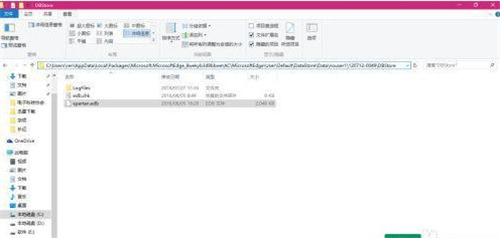
2、找到该目录后,会发现目录下有一个叫做spartan.edb的文件,其实这是一个数据库,里面包含了许多edge浏览器的设置数据,其中就有收藏夹。现在用EseData View软件打开改数据库,你就会发现里面包含了许多数据
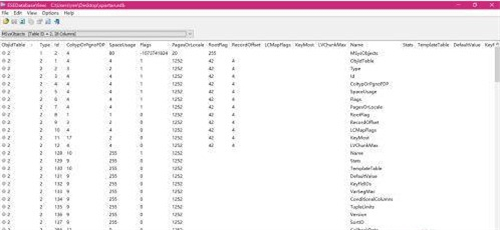
3、点击如图中鼠标所指的位置,选择Favorites,就找到收藏夹的位置了
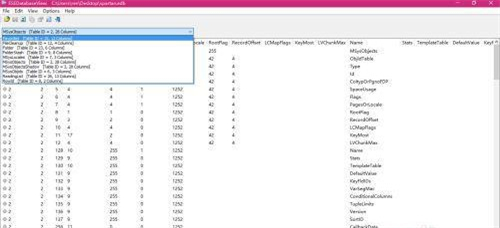
上述就是所有的关于win10浏览器edge收藏夹路径在哪里的内容了,按照此方法找就很快可以找到了。

在原神游戏中,终末嗟叹之诗也是五星的弓系角色,它可以提升角色的基础攻击力和元素充能效率,能力还是不错的,有玩家对于这个武器还不是很了解,接下来小编为大家带来了详细

在原神游戏中,四风原典是五星法器,这个法器可以增加角色的基础攻击力以及暴击率,而且还可以提高移动速度,有玩家对于这个武器还不是很了解,接下来小编为大家带来了详细介

放置江湖中,玩家人物等级大于300,前往扬州“通泗门”处寻找尤三完成引导任务,即开启家园系统玩法,家园分为简屋、秀筑、豪宅、特殊豪宅。玩家可以对对房屋内的房间进行改造,不同房形之间可以进行扩建。

京城丐帮找郭靖入队后,客栈触发黄蓉事件后,触发假药事件,有灵巧要求选择相信孩子,剩下跟着剧情走。

全部可通过活动免费获取。支持超过3件圣痕成套,任意不同位置的2件或3件圣痕均可触发套装技能效果。全新图鉴分类开放,集齐整套可得纪念奖励!

在原神游戏中,终末嗟叹之诗也是五星的弓系角色,它可以提升角色的基础攻击力和元素充能效率,能力还是不错的,有玩家对于这个武器还不是很了解,接下来小编为大家带来了详细

在原神游戏中,四风原典是五星法器,这个法器可以增加角色的基础攻击力以及暴击率,而且还可以提高移动速度,有玩家对于这个武器还不是很了解,接下来小编为大家带来了详细介

放置江湖中,玩家人物等级大于300,前往扬州“通泗门”处寻找尤三完成引导任务,即开启家园系统玩法,家园分为简屋、秀筑、豪宅、特殊豪宅。玩家可以对对房屋内的房间进行改造,不同房形之间可以进行扩建。

京城丐帮找郭靖入队后,客栈触发黄蓉事件后,触发假药事件,有灵巧要求选择相信孩子,剩下跟着剧情走。

全部可通过活动免费获取。支持超过3件圣痕成套,任意不同位置的2件或3件圣痕均可触发套装技能效果。全新图鉴分类开放,集齐整套可得纪念奖励!